Önemli dosyaların yanlışlıkla silinmesi, birçok bilgisayar kullanıcısının yaşadığı bir kabustur. Neyse ki, dosyaları geri yüklemek için çeşitli araç ve teknikler kullanılabileceğinden Linux kullanırken umut var.
Kurtarma işlemine geçmeden önce, silinen dosyaların üzerine yeni veriler yazılmasını önlemek için etkilenen sürücünün bağlantısını hemen kestiğinizden emin olun. Bu adım, başarılı dosya kurtarma olasılığını artırır.
Linux'ta silinen dosyaları nasıl kurtaracağınızdan emin değilseniz aşağıdaki adımları izleyin.
Linux Dosya Yönetimini Anlamak
Linux PC'nizde silinen dosyaları kurtarmadan önce bunun nasıl mümkün olduğunu anlamak iyi bir fikirdir. Her şey Linux dosya sisteminde dosyaların nasıl yönetildiğine bağlıdır.
Linux'taki dosyalar, dosya boyutu ve konumu gibi hayati bilgileri içeren inodes'i kullanır. Bir dosyayı sildiğinizde inode boş olarak işaretlenir; veriler teknik olarak hâlâ oradadır ancak ona erişiminizi kaybedersiniz. Zamanla yeni dosyalar eski dosyaların üzerine yazılacak ve bu da dosya kurtarmayı çok daha zor hale getirecek.
Yerleşik bir silme işlemini geri alma komutu olmasa da, kullanım durumunuza bağlı olarak TestDiskve PhotoRecgibi araçları kullanarak dosyaları kurtarabilirsiniz. Verilerin üzerine hızla yazılabileceği için dosyanızın kaybolduğunu fark ettikten sonra hızlı hareket etmeniz önemlidir.
Ancak iyileşme, önlemenin yerini almaz. Gelecekte bu durumla karşılaşmamak için dosyalarınızı düzenli olarak yedekleyin yaptığınızdan emin olun ve yanlışlıkla silinme riskini en aza indirmek için net klasör yapıları kullanın.
Linux'ta Dosyalarınızı Kurtarmadan Önce
Linux'ta silinen verileri kurtarmak söz konusu olduğunda, kurtarmanın başarılı olmasını sağlamak için almanız gereken bazı önemli önlemler vardır.
Verilerin Üzerine Yazmaktan Kaçının
Kayıp dosyaları kurtarmanın önemli yönlerinden biri, kurtarmaya çalıştığınız verilerin üzerine yazmadığınızdanemin olmaktır. Bunu yapmak için, dosyaların eksik olduğunu fark ettikten sonra hemenetkilenen sürücüyü kullanmayı bırakmalısınız.
Daha sonra sistemi başlatmak ve kurtarma işlemini gerçekleştirmek için Canlı CD veya USB sürücüsündeki taşınabilir Linux dağıtımı 'i kullanabilirsiniz. Ayrıca, kurtarılan dosyaları aynı sürücüye kaydetmediğinizden emin olmalısınız; üzerine daha fazla yazmayı önlemek için bunları farklı bir sürücüde saklayın..
Veri Yedekleme
Verilerinizi korumak için bir yedekleme planınız olsun 'yi yerinde tutmak iyi bir fikirdir. Güvenilir bir yedeklemeye sahip olmak, veri kurtarma süreçleri hakkında fazla endişelenmenize gerek kalmayacağı anlamına gelir.
Düzenli bir yedekleme planına sahip olmak iyi bir fikirdir (günlük, haftalık veya aylık). Ayrıca donanım arızası veya doğal afetler nedeniyle veri kaybına karşı koruma sağlamak için yedekleri hem fiziksel hem de çevrimiçi olarak birden fazla konumda depolamaya çalışmalısınız.
Bunu yapamıyorsanız, en önemli dosyalarınızı fiziksel konumunuzdan uzakta depolamanın bir yolu olarak Dropbox veya Google Drive gibi bulut depolama çözümlerini kullanmayı denemelisiniz.
Güvenli Komutları Kullanma
Linux bilgisayarda çalışırken, dosyalarınızın yanlışlıkla üzerine yazılmasını veya silinmesini önlemek için bazı en iyi uygulamaları takip etmeye çalışmalısınız.
Bunu aklınızda tutarak, cp(kopyala), mv(taşı) ve df(display) gibi komutlara aşina olmalısınız. dosya sistemi) PC'nizde. Bunların doğru kullanımını ve sözdizimini anlayın; emin değilseniz daha fazla bilgi edinmek için komut satırına veya terminale man command(örn. man cp) yazın.
Emin olduktan sonra, önemli dosyaları kullanırken son derece dikkatli olmalısınız. Komutlarınızı çalıştırmadan önce daima iki kez kontrol edin. Dosyalarınızın üzerine yazmaktan kaçınmanın iyi bir yolu, cp ve mv komutlarıyla birlikte –no-clobberişaretini kullanmaktır; bu, komutların mevcut dosyaların üzerine yazmasını durdurur.
rm(kaldır) kullanarak dosyaları silmeye çalışıyorsanız, dosyaları silmeden önce onay isteyen -i(etkileşimli) işaretini kullanmayı düşünün.p>
Bu önlemleri alarak, önemli dosyaların yanlışlıkla kaybolması veya üzerine yazılması olasılığını en aza indirebilirsiniz; sonuçta önleme, kurtarmadan çok daha iyidir.
TestDisk Kullanarak Linux'ta Silinen Dosyaları Kurtarma
Linux PC'de silinen dosyaları kurtarmak için kullanışlı bir araç, veri kurtarma için tasarlanmış açık kaynaklı bir araç olan TestDisk'tir. TestDisk, dosya sistemi yapınız bozulduğunda veya sürücünüzü yanlışlıkla biçimlendirdiğinizde sabit sürücünüzdeki kayıp bölümlerin tamamını kurtarmak için kullanılabilir..
Tek tek dosyaları kurtarmak istiyorsanız bunun yerine TestDisk'in yardımcı uygulaması PhotoRec'i kullanabilirsiniz. Bir sonraki bölümde bunun nasıl kullanılacağını özetledik.
Ubuntu ve Debian tabanlı işletim sistemlerinde, terminali açarak ve kuruluma doğru izinlerle başlamak için sudo apt install testdiskkomutunu kullanarak TestDisk'i hızlı bir şekilde kurabilirsiniz.

Kayıp Bölümleri Bulma
TestDisk'i yükledikten sonra ilk adım, üzerinde çalıştığınız bölümü tanımlamaktır. Terminalde sudo testdiskyazarak TestDisk'i başlatın.
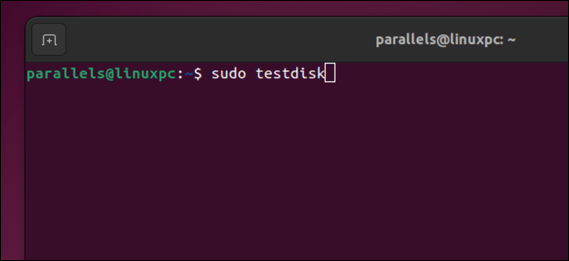
İstendiğinde, yeni bir günlük dosyası başlatmak için Oluştur'u seçin; onaylamak için Entertuşuna basın.
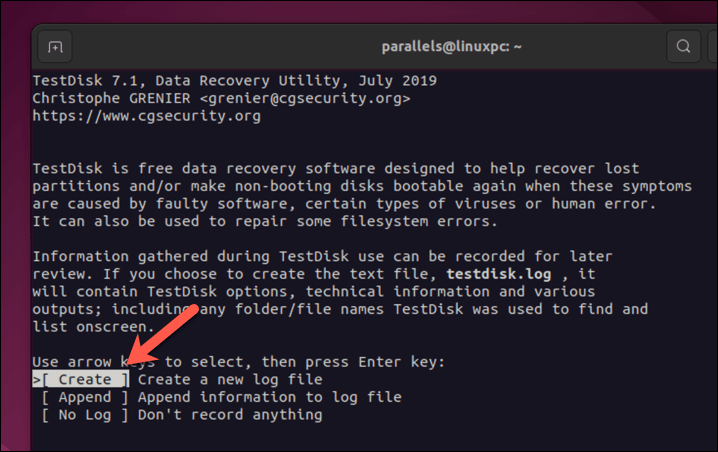
Sabit sürücünüzü seçin ve ok tuşlarınızla Devam Et'i seçin, ardından Enter'a basın.
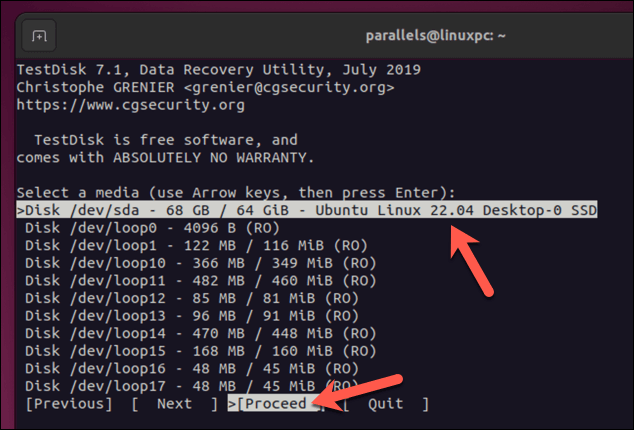
İstendiğinde bölüm türünü seçin ve Entertuşuna basın. Çoğu kullanıcının Intel'i seçmesi gerekir ancak alttaki ipucunadikkat edin; çoğu durumda ipucu doğru olacaktır.
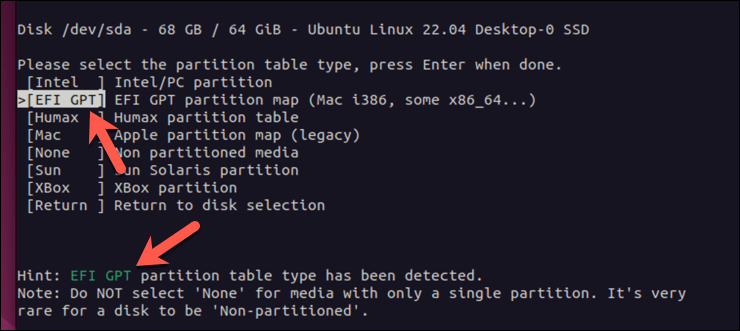
Bu noktada ilerlemeye hazırsınız. Mevcut bölümlerinizi aramak için Analiz Et'i seçebilir veya diğer dosya sistemi kurtarma araçlarına erişmek için Gelişmiş'e basabilirsiniz.
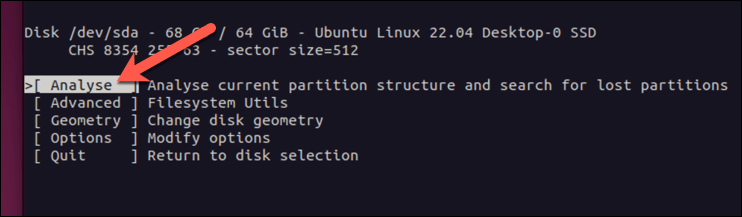
Hazır olduğunuzda, kayıp bölümleri aramak için Hızlı Arama'yı seçin ve Enter'a basın.
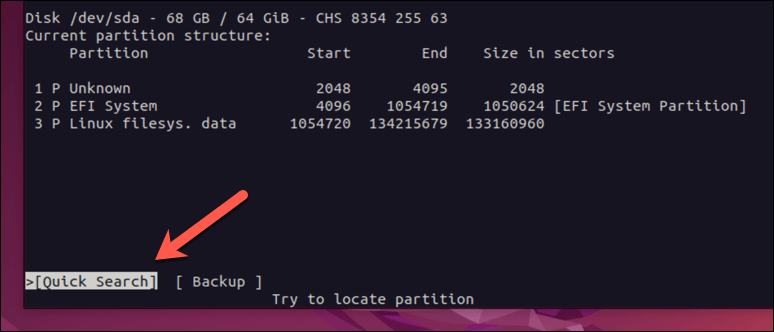
TestDisk ile Dosyaları Kurtarma
TestDisk kayıp bölümleri arayacaktır. Bunları bulamazsa Daha Derin Arama'yı seçin ve aramanın tamamlanmasına izin verin. Bunları bulduktan sonra onları (ve eksik dosyaları) kurtarmayı deneyebilirsiniz.
Bunu yapmak için ok tuşlarını kullanarak bir bölüm seçin ve ardından içindeki dosyaları listelemek için ptuşuna basın.
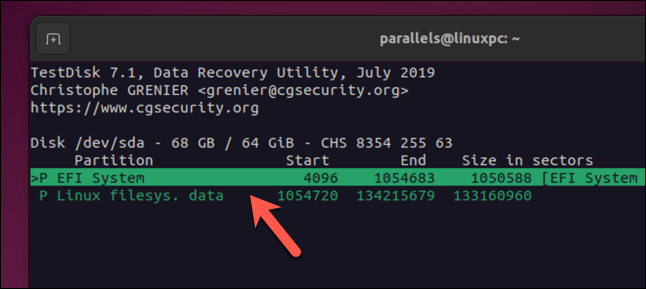
Doğru bölümse, önceki menüye dönmek için q(küçük harf) tuşuna basın, ardından bölümü güncellemek için klavyenizdeki sol veya sağ ok tuşlarınabasın silinmiş durumdan standart mantıksal veya birincil bölüme. Değişikliği onaylamak için Entertuşuna basın. Değişiklikleri bölüm tablosuna yazmak için Yaz'ı ve ardından Giriş'i seçin..
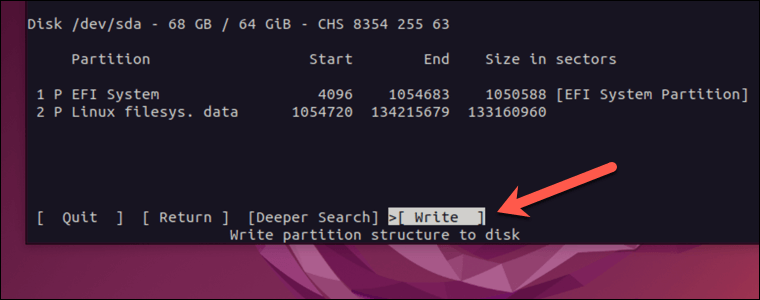
İşlem tamamlandıktan sonra sürücüyü bağlayabilmeniz ve dosyaları normal şekilde görüntüleyebilmeniz gerekir.
PhotoRec Kullanarak Silinen Dosyaları Kurtarma
Eğer (bir sürücünün veya bölümün tamamını kurtarmak yerine) yalnızca az sayıda dosyayı kurtarmanız gerekiyorsa, bunun yerine PhotoRec'i kullanmayı tercih edebilirsiniz. PhotoRec, TestDisk'e yardımcı bir kurtarma aracıdır; onu kullanmak için önce TestDisk'i yüklemeniz gerekir.
Phatorec, ZIP dosyalarından medya dosyalarına kadar çok sayıda dosya uzantısı 'ü destekler.
PhotoRec'i Çalıştırma
PhotoRec ile görüntüler, belgeler ve hatta FAT ve ext3 gibi dosya sistemleri gibi kurtarılacak belirli dosya türlerini seçebilirsiniz. İstediğiniz bölümü seçtikten sonra dosya sistemini seçme seçeneği sunulur.
Ext4 bölümündeki farklı dosyaları kurtarmak için PhotoRec'in nasıl kullanılacağını açıklayacağız. Ancak farklı sistemler için adımlar benzer kalmalıdır.
Photorec'i çalıştırmak için öncelikle TestDisk'i yüklemek üzere yukarıdaki adımları uygulamanız gerekir. Kurulduktan sonra Linux terminalinizden aşağıdaki komutu çalıştırın:
sudo photorec

Bu, PhotoRec'i yönetici ayrıcalıklarıyla başlatacaktır; başarılı bir şekilde çalışması için sistem kök şifrenizi sağlamanız gerekebilir. Bölümlerin, bağlı disklerin ve cihazların bir listesini göreceksiniz.
Dosyaları kurtarmak istediğiniz bölümü seçmek içinyukarı ve aşağı ok tuşlarınıkullanarak menüde gezinin, ardından Devam Et'i seçmek için sağ ok tuşunukullanın. Devam etmek için Entertuşuna basın.
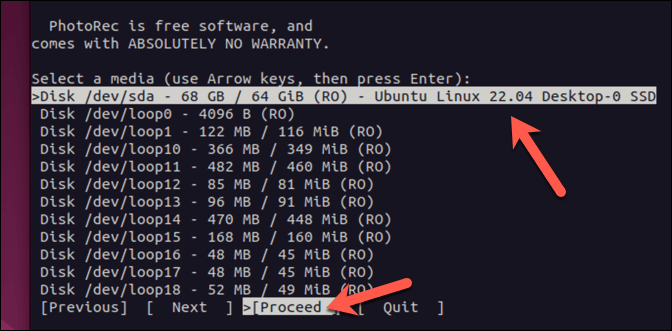
Kurtarılacak Dosya Türlerini Seçme
Sonraki menüde Dosya Seçme'yi seçin ve Enter'a basın.
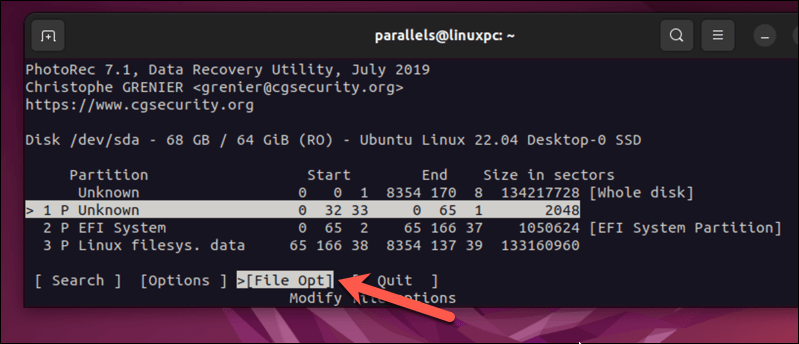
Bu menüden, aramak istediğiniz (veya istemediğiniz) herhangi bir dosya türünü ok tuşlarını kullanarak ve Entertuşuna basarak seçin. Haçlılar kurtarılacak. Ayarlarınızı kaydetmek için b(küçük harf) tuşuna basın, ardından önceki menüye dönmek için qtuşuna basın.

Her şey yapılandırıldığında Ara'yı seçin ve Enter'a basın.
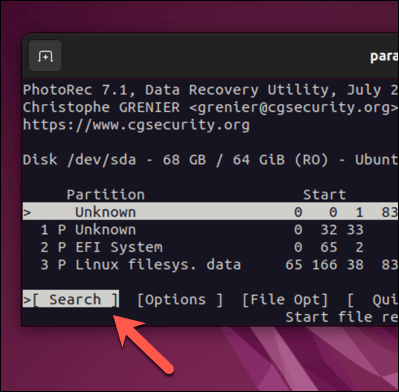
Kurtardığı dosyaları kaydetmek için bir konum seçmeniz gerekecek. Bir dizin seçin ve ardından C(büyük harf)
tuşuna basın..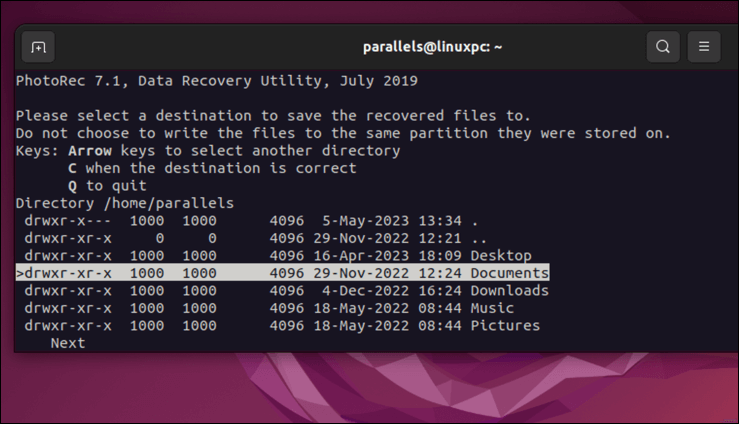
PhotoRec, seçtiğiniz bölümü taramaya ve belirtilen dosya türlerini sizin için otomatik olarak kurtarmaya başlayacaktır. İşlem tamamlandığında terminal, kaç dosyanın kurtarıldığı da dahil olmak üzere sonuçları görüntüler.
Linux'ta Dosyalarınızı Koruma
Yukarıdaki adımlar sayesinde, Linux'ta silinen dosyaları kurtarmak için elinizden gelenin en iyisini yapabilirsiniz. Hızlı davranmanın ve cihazın bağlantısını kesmenin başarılı bir iyileşme şansınızı artırabileceğini unutmamak önemlidir.
Dosyalarınızı daha iyi yönetmek ister misiniz? Dosya silme riski olmadan her zaman Linux dosyalarınızı taşıyın ve yeniden adlandırın yapabilirsiniz. Linux'ta yeni yaşındaysanız, dosyalarınızı bulmanıza ve cihazınıza uygun şekilde kaydetmenize yardımcı olması için Linux dizin yapısını anlamak olduğunuzdan emin olmanız gerekir.
.